Hogyan lehet videót konvertálni a Wondershare videó konverterrel
Előző
Ha egy videót tömöríteni kell, vagy egy videót más formátumba kell konvertálni, megkezdődik a megfelelő program keresése. De a videokódolás fizetős és ingyenes programjai közül csak néhányat lehet kiemelni, amelyek kiváló minőségben képesek elvégezni a feladatot.
Azok az emberek, akik alkalmanként videokódolást végeznek, ritkán használnak egyetlen univerzális programot. Számos hasonló programjuk van, amelyek mindegyike jobb egy bizonyos feladatban, mint a másik.
Tekintsünk példákat videokonverzióra több program használatával, és kezdjük a Wondershare video converter platinum-el.
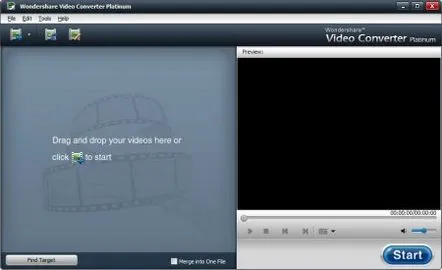
Ez a program nagyon gyors videókódolást tesz lehetővé több adatfolyamban. A kódolási adatfolyamok (egyidejűleg kódoló fájlok) maximális száma megegyezik a számítógép központi processzorának magjainak számával. Az összes ismert videofájl-formátum mellett különféle audioformátumok is támogatottak.
A program menüjében szinte minden készülékhez és mobiltelefonhoz megtalálhatóak a már előírt beállítások. Tehát, ha videót kell kódolnia telefonhoz vagy PSP-hez, egyszerűen válassza ki a kívánt eszközt a menüben.
Ezenkívül videókat kódolhat a youtube-raés különféle közösségi hálózatokra.
Mindenesetre bármely beállítás módosítható és beállítható saját igényei szerint. Vegyünk egy példát a videó kódolására a szükséges paraméterekkel. A készülék képernyő mérete 320x240. AVI videoformátum, támogatott Xvid videokodek, mp3 hang. Videófájl hozzáadása a feldolgozáshoz a programmenüben vagy egyszerűen a program munkaterületére húzva.
A mellékelt videót megtekintheti. A menügombok a kódolási paraméterek beállítására szolgálnaka csatolt fájl jobb oldalán jelent meg. Beállíthatja a feliratok feldolgozását, kiválaszthat egy hangsávot, és beállíthatja a pontos paramétereket a hang és videó konvertálásához.
Kiválasztjuk a szükséges Xvid kodeket és elvégezzük a további beállításokat.
Kiválasztjuk a képméretet, a képkockák számát (esetünkben úgy döntünk, mint az eredetiben), beállítjuk a videó stream minőségét és elvégezzük a hangbeállításokat.
Nehéz lehet kiválasztani a megfelelő minőségű videofolyamot, ha küzd a fájlméret csökkentésével. Használhat hozzávetőleges számítást a kép mérete alapján. A képfelbontást 150-re kell osztani. Esetünkben 320*240=76800pixel. 76800/150=512 kbps. Ha a forrásfájl minősége sok kívánnivalót hagy maga után, akkor a videofolyamot többet kell venni. Az összes beállítás elvégzése után a program megmutatja a fogadott fájl hozzávetőleges becsült méretét. Csak meg kell nyomni a "Start"gombot, és meg kell várni a kódolás végét.
Ha a kódolt fájl képaránya nem egyezik a kiválasztott képparaméterekkel, akkor a kép belefér a kiválasztott méretbe, és az üres hely fekete mezőkkel lesz kitöltve. A programnak van egy egyszerű és intuitív videószerkesztője, amely lehetővé teszi a videofájl vágását és a kép fényerejének beállítását.
Ennek a programnak van egy jelentős hátránya. Nagy kódolási sebességnél a fájltömörítés minősége gyenge, ezért elsősorban videó formátumok konvertálására célszerű használni.
Ha gyenge számítógépe nem tud lejátszani egy nagyon jó minőségű filmet, és nem szeretne időt fordítani az átkódolásra, akkor online videót nézhet az interneten keresztül, különösen mivel ez teljesen ingyenes. Könnyen megtaláljakedvenc vámpírfilmjeit, és nézze meg a "Penge" című filmet jó minőségben, még a licencelt DVD-lemezeknél sem rosszabb.
KövetkezőOlvassa el tovabba:
- Hogyan lehet konvertálni avi-re
- Hogyan lehet eltávolítani a tetveket ecettel, videó utasítások, harci módszerek
- Bolha elleni szerek macskáknak, melyik a legjobb és leghatékonyabb, hogyan lehet megszabadulni tőlük, gyógyszerek, készítmények, megelőzés, utasítások, videó
- Hogyan lehet megszabadulni a fekete csótányoktól, hatékony önellenőrzési módszerek, professzionális rovartalanítás, a megelőzés jellemzői, videó
- Hogyan lehet macskát önteni agyagból vagy masztixből